Dalam menginstall wordpress dalam computer anda, pastikan anda telah menginstal XAMPP. Yaitu sebuah program yang akan mengontrol local host dalam computer anda. Bila anda belum memiliki silakan download di http://www.apachefriends.org/en/ . Selanjutnya download engine wordpress yang baru dari wordpress.org
Installasi pemasangan XAMPP
Untuk memulai kita install dulu XAMPP yang sudah kita download. Kemudia klik 2 kali XAMPP yang udah kita download tadi, sehingga muncul gambar seperti berikut :

Pada gambar diatas merupakan konfigurasi bahasa yang akan kita gunakan. Selanjutnya kita klik OK, sehingga muncul gambar beriku :

Selanjutnya kita tekan jurus ampuh Next, maka akan muncul gambar berikut :

Disini kita menentukan lokasi instalasi XAMPP, pada defaultnya adalah di c:\ akan tetapi kita dapat memilih sesuai dengan keingginan kita. Setelah memilih lokasi yang kita inginkan melalui browse, selanjutnya klik
Next, maka akan tampil seperti berikut :

Gambar diatas merupakan pilihan instalasi yang kita inginkan, untuk install wordpress cukup dengan mencentang seperti pada gambar diatas. Kemudia klik Install. Maka progressnya akan terlihat sebagai berikut :

Tunggu sebentar hingga muncul seperti gambar dibawah ini,
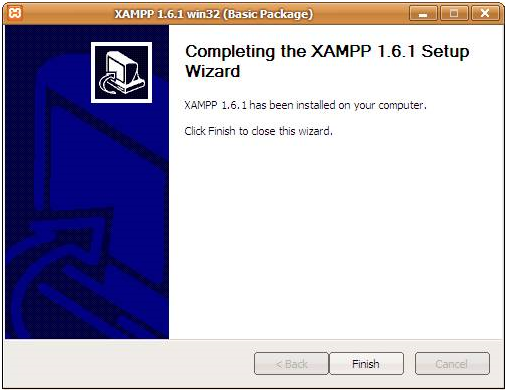
Sekarang installasi kita sudah selesai, kemudian FINISH, dan kemudan akan muncul gambar berikut :
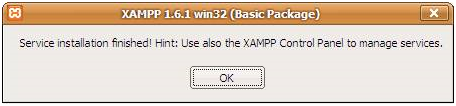
Kemudian klik OK,

Klik Yes, dan akan muncul gambar seperti berikut

Dari sini kita dapat melihat apakah Apache dan MySql sudah running, jika belum maka klik start pada apace dan MySql.
Kemudian menggunakan browser kebanggaan anda, pada address ketikkan http://localhost hingga muncul gambar sebagai berikut
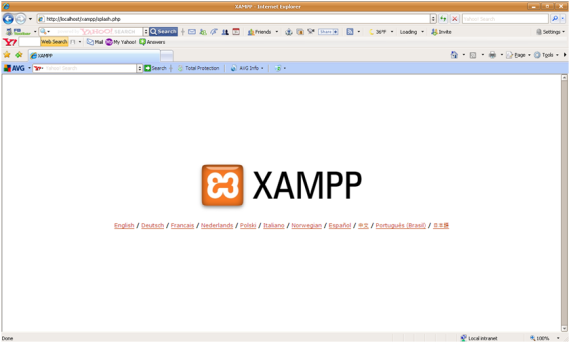
Jika instalasi berjalan dengan baik maka akan keluar tampilan seperti gambar diatas. Gambar tersebut menyuruh kita untuk menentukan tampilan bahasa yang akan kita gunakan, pilih English saja sehingga muncul gambar berikut :

Kemudia klik pada phpMyAdmin di bagian Tools, sehingga muncul tampilan sebagai berikut ini :

Kemudian buat data base dengan mengetik wordpress pada bagian creat new database kemudia pilih utf8_unicode_ci pada MySql connection collation kemudia klik create sehingga muncul gambar sebagai berikut
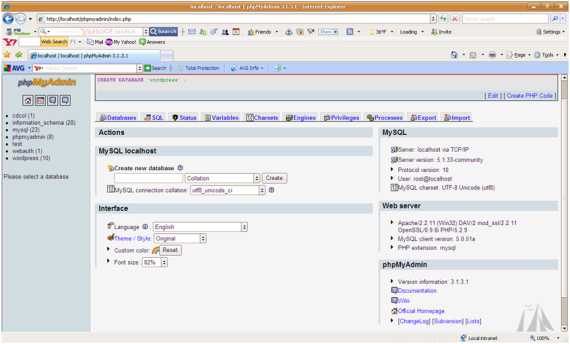
Sementara minum jus dulu ambil dan kemudian ambil napas biar tenang…hehe
Selanjutnya hasil download dari wordpress kita unzip dimana kita meletakkan XAMPP misalnya tadi berada di C:\xampp\htdocs\wordpress seperti gambar berikut

Perlu diketahui bahwasanya server Apache2 akan menmproses di tampilan http://localhost
yang terdapat di direktory C:\xampp\htdocs gampanganya apapun yang ada di direktori tersebut akan ditampilkan di localhost anda. Bila sudah maka buka browser anda dan ketikkan http://localhost/wordpress sehingga tampilanya akan muncul sebagai berikut

Tampilan ini menandakan bahwasanya anda belum menkonfigurasi file wp-config.php tapi tidak apa-apa saya akan menunjukkan caranya. Klik create wp-config.php through web interface sehingga akan muncul tamplan sebagai berikut

Pada tampilan ini anda harus mengetahui nama database yang akan dipakai, username nya hostnya dan tabelnya… bingung???? Klik les’s go
sikan nama database yang telah anda buat tadi, untuk usernamenya masukkan root dan kosongkan passwordnya dan sesuaikan dengan tampilan diatas kemudian kilk submit

Sekali lagi anda telah berhasil membuat singkronisasi database SQL dan wordpress anda, klik run the install

Kilk FIRST STEP
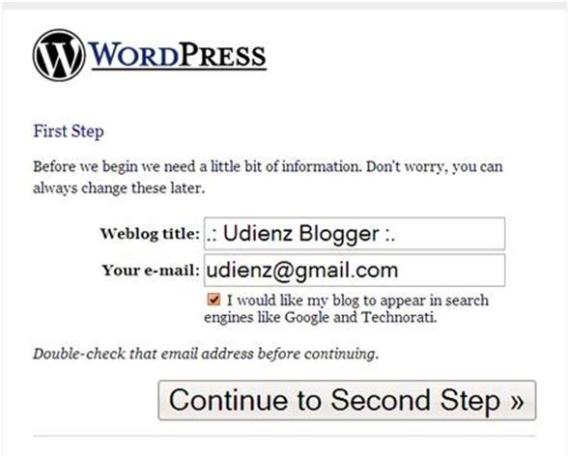
Isikan nama blog anda dan email anda dan klik CONTINUE TO SECOND STEP

Ok! Anda elah berhasil kali ini, dan catat username dan password yang tertera diatas kemudian klik wp-login.php

Masukkan username anda tadi beserta passwordnya

Selamat, anda berhasil menginstal wordpress pada computer anda, sekarang tinggal utak utik wordpress anda…
Tidak ada komentar:
Posting Komentar